Հաճախակի, համակարգչի օգտագործողները խնդիրներ են ունենում Bios- ի կարգաբերման վրա `սկավառակից գործարկելու համար: Այս գործառույթը երբեմն անհրաժեշտ է ոչ միայն Windows- ի տեղադրումը սկսելու, այլև տարբեր կոմունալ ծառայություններով օպերացիոն համակարգը ախտորոշելու համար:
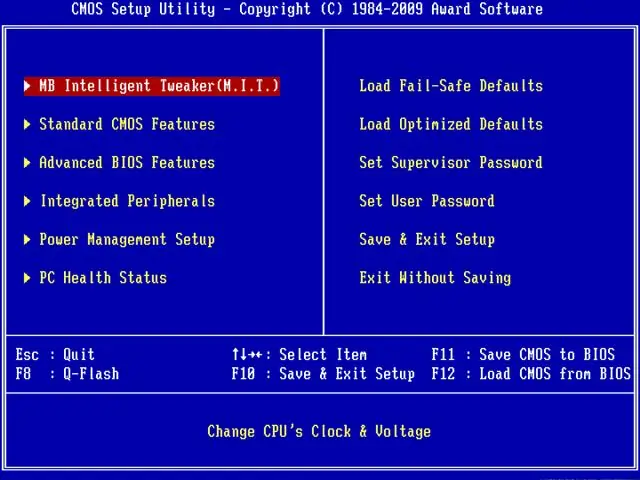
Հրահանգներ
Քայլ 1
Սկզբից անհրաժեշտ է մուտք գործել BIOS - դա անելու համար վերագործարկեք ձեր համակարգիչը և հենց որ սարքի ստուգումը սկսվի, և տառերը հայտնվեն սեւ էկրանին, սեղմեք «Deleteնջել» ստեղնը: Նոր մայրերի և դյուրակիր համակարգիչների համար կարող եք նաև օգտագործել F2 ստեղնը: Նավարկումը Bios ընտրացանկում կատարվում է սլաքների միջոցով: Գործողությունը չեղարկելու համար օգտագործեք Esc- ը ՝ վերագործարկելու համար - Ctrl + Alt + Delete, փոփոխությունները պահելու համար - Մուտքագրեք:
Քայլ 2
Ընտրեք Bios- ի առաջադեմ առանձնահատկությունները և սեղմեք Enter: Բացված ընտրացանկում գտեք Առաջին բեռնիչ սարքը, Երկրորդ բեռնիչ սարքի իրերը (կախված մայրական համակարգից և Bios- ի տարբերակից, անունները կարող են փոքր-ինչ տարբերվել): Այս ընտրանքները պատասխանատու են այն սարքերի կարգի համար, որոնցից գործարկման համակարգը կբեռնվի: Լռելյայնորեն, առաջին կետում Floppy- ն կընտրվի, երկրորդում `կոշտ սկավառակ, իսկ երրորդում` Cd-Rom: Նշեք Առաջին Boot Սարքի կետը, սեղմեք Enter ստեղնը, սլաքով ընտրեք Cd-Rom boot տարբերակը և կրկին սեղմեք Enter: Հաջորդը, ընտրեք երկրորդ բեռնիչ սարքը և դրեք այն կոշտ սկավառակի վրա: Դրանից հետո անցեք Bios- ի հիմնական ընտրացանկը, ընտրեք Save and Exit Setup- ը և հաստատեք փոփոխությունների պահպանումը: Ձեր օպերացիոն համակարգը այժմ կբեռնվի սկավառակից:
Քայլ 3
Windows- ը տեղադրելու կամ համակարգը ախտորոշելու համար անհրաժեշտ քայլերը կատարելուց հետո վերադարձեք բեռնման նախորդ կարգը, հակառակ դեպքում սկավառակից բեռնման կարգը կկատարվի կրկին ու կրկին: Դա անելու համար նորից մուտքագրեք Bios, բացեք Advanced Bios Features ընտրացանկը: Դրանից հետո ընտրեք Առաջին բեռնիչ սարքի կետը, դրեք այն կոշտ սկավառակի վրա: Երկրորդ բեռնման սարքը սահմանեք Cd-Rom:






